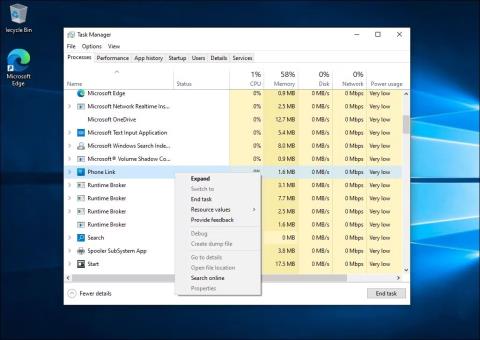Ha kíváncsi arra, hogy mi az a YourPhone.exe, először is, ez nem egy vírus, hanem egy Microsoft folyamat, amelyen keresztül alapvetően összekapcsolhatja telefonját a PC operációs rendszerével.
A Telefon az egyik olyan háttéralkalmazás, amelyet könnyen figyelmen kívül hagyhat, ha nem kíván SMS-eket küldeni a Windows 11/10 asztaláról.
Az alkalmazás azonban fogyaszt egy kis RAM-ot, ezért érdemes lehet tenni valamit vele, ha nem érdekli a fényképek szinkronizálása mobiltelefonja és laptopja között . Fontolja meg az alábbi megoldásokat az alkalmazás biztonságos eltávolításához vagy egyszerűen letiltásához.
1. Mi az a YourPhone.exe (PhoneExperienceHost.exe) folyamat?
A YourPhone.exe egy legitim folyamat, amely a Phone Link (korábban Your Phone) alkalmazáshoz kapcsolódik. Ez egy praktikus segédprogram, amellyel iPhone és Android készülékeit csatlakoztathatja Windows számítógépéhez, értesítéseket fogadhat, hívásokat kezdeményezhet, képernyőt rögzíthet stb.
Még ha nem is használja aktívan, ez a folyamat a háttérben fut, és nincs nagy hatással a rendszer teljesítményére. Ezenkívül csatlakoznia kell a hálózathoz, hogy működjön a telefonjával és szinkronizálja az értesítéseket.
Ha azonban a Phone Link folyamat rendszerteljesítmény-problémákat okoz, biztonságosan leállíthatja a folyamatot a Feladatkezelőből. Ha továbbra is az Ön telefonját látja a Phone Link helyett, nyissa meg a Microsoft Store-t, és frissítse az alkalmazást a legújabb verzióra.
2. A Phone.exe folyamat leállítása a Feladatkezelővel

Fejezze be a Phone Link folyamatot a Windows 10 Feladatkezelőben
A Phone Link folyamatot a Feladatkezelőből fejezheti be. Itt van, hogyan:
- Kattintson a jobb gombbal a tálcára, és válassza a Feladatkezelő lehetőséget a megnyitásához. Ha nem, nyomja meg a Win + X billentyűkombinációt , és válassza a Feladatkezelő lehetőséget a Power Windows-X menüből .
- Ha Windows 11-et használ, a folyamat megkereséséhez írja be a Phone Link kifejezést a Feladatkezelő keresősávjába. Windows 10 rendszeren a Háttérfolyamatok szakaszban azonosíthatja a folyamatokat .
- Ezután válassza ki a folyamatot, és kattintson a Feladat befejezése gombra .
A Phone Link alkalmazás úgy van beállítva, hogy újraindításkor automatikusan elinduljon. Tehát le kell tiltania az Indítási alkalmazások lapról , hogy a folyamat ne induljon újra a számítógép következő újraindításakor.

A Phone Link automatikus elindulásának megakadályozása Windows 11 rendszeren
- A Feladatkezelőben nyissa meg az Indítási alkalmazások lapot .
- Keresse meg és válassza ki a Phone Link (Your Phone) alkalmazást a jobb oldalon.
- Kattintson a Letiltás gombra a jobb felső sarokban.
3. Hogyan akadályozhatja meg, hogy a telefon a háttérben fusson
Ha a folyamat leállítása nem segít, letilthatja a Phone Link alkalmazást, hogy a háttérben fusson. A legutóbbi frissítések után a Windows 11 előre telepített alkalmazásait az új Rendszerösszetevők szakaszból kell kezelni. Itt van, hogyan.
A Phone Link háttérben történő futtatásának megakadályozása Windows 11 rendszeren:
1. Nyomja meg a Win + I billentyűket a Beállítások megnyitásához.
2. Ezután nyissa meg a System lapot a bal oldali ablaktáblában.
3. Görgessen le, és kattintson a Rendszerösszetevők elemre .

Kattintson a Rendszerösszetevők elemre
4. Ezután kattintson a Phone Link alkalmazás melletti hárompontos menüre.
5. Válassza a Speciális beállítások lehetőséget .

Válassza a Speciális beállítások lehetőséget a Windows 11 beállításainál
6. Kattintson az Energiagazdálkodásra optimalizált (ajánlott) legördülő menüre a Háttérkomponens-engedélyek alatt .

A Windows 11 beállításaiban a háttérkomponens-engedélyek Soha értékre vannak állítva
7. Válassza a Soha lehetőséget . Ez megakadályozza, hogy a Phone Link alkalmazás a háttérben fusson.
A Phone Link háttérben történő futtatásának megakadályozása Windows 10 rendszeren:
1. Nyomja meg a Win + I billentyűket a Beállítások megnyitásához .

Windows 10 telepítő alkalmazás
2. Ezután lépjen az Alkalmazások oldalra , és keresse meg a Phone Link elemet .

Speciális beállítások a Windows 10 beállítási alkalmazásában
3. Válassza a Phone Link lehetőséget , majd kattintson a Speciális beállítások elemre .

A Phone Link háttérengedélyének letiltása
4. Ezután kapcsolja be a Háttérben lévő alkalmazások gombot az Alkalmazások engedélyben , hogy megakadályozza, hogy a Phone Link fusson a háttérben.
4. Törölje a Saját telefon alkalmazást
Ezenkívül a felhasználók eltávolíthatják a telefont, hogy biztosítsák, hogy folyamatai ne használják fel a rendszer erőforrásait. A felhasználók azonban nem távolíthatják el a telefont a Windows 11/10 1903 beállításaiban , mert az egy beépített alkalmazás. Ezért a felhasználóknak el kell távolítaniuk az alkalmazást a PowerShell segítségével az alábbiak szerint.
Get-AppxPackage Microsoft.YourPhone -AllUsers | Remove-AppxPackage in PowerShell

Távolítsa el az alkalmazásokat a PowerShell segítségével
- A telefon eltávolítása után indítsa újra a Windows rendszert.
5. A YourPhone.exe vírus vagy trójai?
A Yourphone.exe vagy a Phone Link nem egy rosszindulatú folyamat vagy vírus, hanem a Windows Phone Link alkalmazás része. Ne aggódjon, ha ezt a folyamatot észleli a Feladatkezelőben. Ha el kell távolítania, ezt az alkalmazás háttérengedélyeinek korlátozásával vagy a számítógépről való eltávolításával teheti meg.